Battlefield 6: Maus-Bug auf PC – Zielen geht, aber umsehen nicht? Das sind die Lösungen
Das Problem ist so spezifisch wie frustrierend: Du landest im Spiel, deine Maus reagiert auf Klicks – Zielen per Rechtsklick und Schiessen per Linksklick funktionieren einwandfrei. Doch der Versuch, dich umzusehen, scheitert. Die Kamera bleibt wie festgefahren. Dieser Fehler deutet auf einen Input-Konflikt hin, für den es glücklicherweise bereits bewährte Lösungen gibt.
Kurz & Knapp
- Problem: Auf dem PC lässt sich in Battlefield 6 die Kamera mit der Maus nicht bewegen. Zielen und Schiessen funktionieren jedoch.
- Ursache: Ein Input-Konflikt, der oft durch andere (auch virtuelle oder nicht sichtbare) Controller-Treiber verursacht wird.
- Lösung 1: Die Option "Raw-Mauseingabe / Raw Mouse Input" in den Spieleinstellungen umschalten.
- Lösung 2: Alle physisch angeschlossenen Controller (Gamepads, Joysticks etc.) vom PC trennen.
- Lösung 3 (Effektivste Methode): Den "Xbox 360 Controller"-Treiber im Windows Geräte-Manager deaktivieren.
Die Lösungsansätze: Von In-Game-Settings bis zum Geräte-Manager
Wenn du von diesem Maus-Bug betroffen bist, arbeite die folgenden Schritte der Reihe nach ab. Oftmals führt bereits eine der einfacheren Lösungen zum Erfolg.
Lösung 1: "Raw-Mauseingabe" umschalten (In-Game)
Die schnellste und einfachste Methode ist eine Änderung in den Spieleinstellungen. Das Spiel bietet eine Option, die die Mauseingaben direkt und unverarbeitet vom System übernimmt.
- Öffne die Einstellungen in Battlefield 6.
- Navigiere zum Menü für Maus & Tastatur.
- Suche die Option "Raw-Mauseingabe" (oder "Raw Mouse Input").
- Schalte diese Option um: Ist sie aktiviert, deaktiviere sie. Ist sie deaktiviert, aktiviere sie.
- Teste im Spiel, ob das Problem behoben ist. Für einige Spieler genügt dieser Schritt, die Erfolgsquote ist jedoch gemischt.
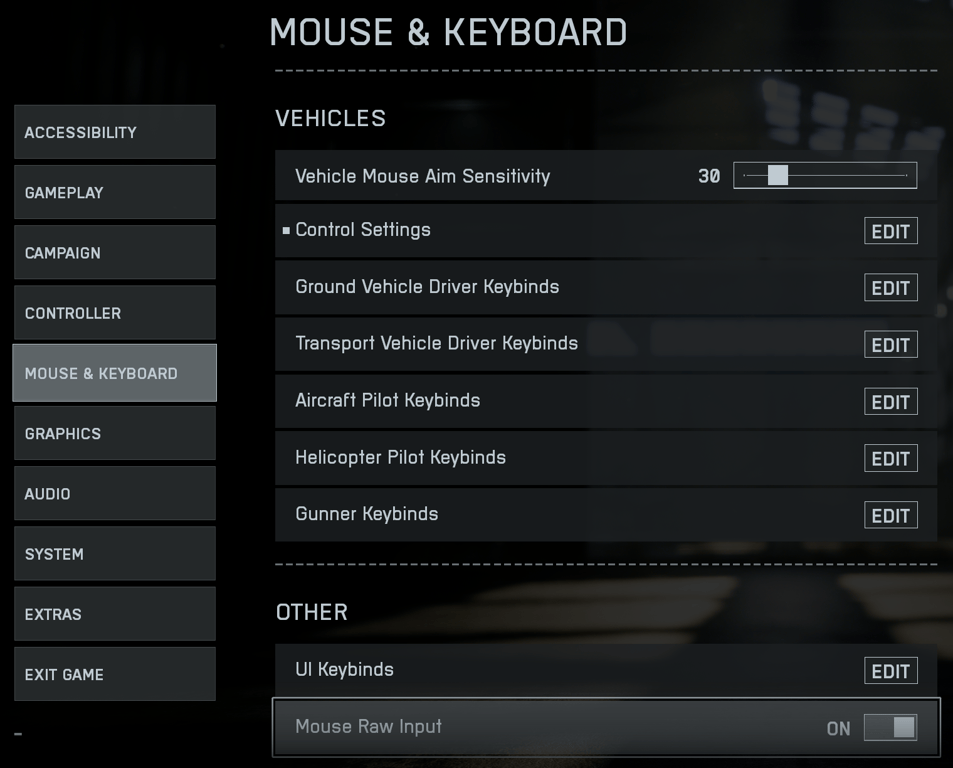
Lösung 2: Alle anderen Controller entfernen
Ein klassischer Auslöser für solche Fehler sind andere angeschlossene Eingabegeräte. Das Spiel priorisiert möglicherweise fälschlicherweise ein anderes Gerät für die Kamerasteuerung.
- Stelle sicher, dass alle anderen Controller vom PC getrennt sind. Dazu gehören Gamepads, Joysticks, HOTAS-Systeme, Lenkräder oder Pedale.
Lösung 3: Versteckten Xbox-Controller-Treiber deaktivieren (Effektivste Methode)
Dies ist der zuverlässigste Lösungsansatz, der selbst dann funktioniert, wenn du glaubst, gar keinen Controller angeschlossen zu haben. Oft ist ein virtueller oder "geisterhafter" Treiber im System aktiv, der den Konflikt verursacht.
- Öffne die Windows-Suchleiste (Windows-Taste drücken) und gib "Geräte-Manager" ein.
- Öffne den Geräte-Manager aus den Suchergebnissen.
- Suche in der Liste den Eintrag "Xbox 360 Peripheriegeräte" und klappe ihn auf.
- Finde darunter den "Xbox 360 Controller für Windows".
- Mache einen Rechtsklick auf den Controller und wähle im Kontextmenü "Gerät deaktivieren".
- Bestätige die eventuelle Warnmeldung. Ein Systemneustart wird empfohlen.
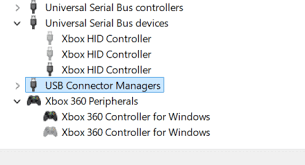
Nachdem dieser Treiber deaktiviert ist, sollte Battlefield 6 ausschliesslich deine Maus und Tastatur als primäre Eingabegeräte für die Steuerung erkennen und die Kamerabewegung wieder wie vorgesehen funktionieren.

Mouse Raw Input hat geholfen. Danke!